Postupujte podle tohoto podrobného průvodce až do konce a zjistěte, jak aktualizovat ovladače síťového adaptéru ve Windows 10.
Jak frustrující může být, když se vašemu systému Windows nepodaří připojit k internetu? To ve skutečnosti může být potenciální problém po upgradu na Windows 10. Uživatelé Windows 10 si často stěžovali na problémy se síťovým připojením a hlavní viník za tím je většinou zastaralý nebo poškozený. ovladače síťového adaptéru.
Co tedy lze s tímto problémem dělat? Podle odborníků a dalších uživatelů Windows, pokud aktualizujete síťové ovladače, pak by to mohlo ukončit váš problém s problémy s připojením k síti.
Uvidíme různé způsoby, jakými můžete stáhnout ovladače síťového adaptéru prostřednictvím tohoto blogu a aktualizujte je, abyste se vyhnuli problémům se síťovým připojením.
Nejvíce doporučená metoda aktualizace ovladače síťového adaptéru Windows 10
Přestože je k dispozici několik způsobů instalace aktualizace síťových ovladačů, pokud chcete řešení problémů s připojením k síti na jednom místě, můžete použít nástroj Bit Driver Updater. Software Bit Driver Updater může snadno najít nejnovější aktualizace ovladačů pro všechny vaše systémové ovladače a automaticky je nainstalovat do vašeho počítače.
Získejte nástroj hned teď na svém počítači kliknutím na níže uvedené tlačítko pro stažení.

Způsoby stažení a instalace ovladače síťového adaptéru pro Windows 10/8/7
Existuje více než jeden způsob, jak aktualizovat síťové ovladače v systému Windows 10 a vyřešit problémy se síťovým připojením. Prozkoumejme každý z nich krok za krokem níže.
Metoda 1. Stažení ovladače síťového adaptéru prostřednictvím služby Windows Update Service
Pokud se ptáte, jak na to aktualizovat ovladače síťového adaptéru prostřednictvím služby Windows Update pak můžete projít níže uvedenými kroky.
- Spusťte Nastavení aplikace ve vašem systému Windows.
- Pak najděte Aktualizace a zabezpečení sekce a klikněte na ni.
- Tím se dostanete do nového okna, kde uvidíte levý boční panel.
- Na levém bočním panelu klikněte na Windows Update.
- Nakonec klepněte na Kontrola aktualizací tlačítko v hlavním okně.

- Windows zahájí stahování a instalaci nejnovější verze aktualizace síťových ovladačů.
- Poté jednou restartujte počítač se systémem Windows, aby se provedené změny projevily.
Takto si můžete stáhnout ovladače síťového adaptéru pro Windows 10 a odstranit problémy s připojením k síti pomocí vestavěné služby Windows.
Čtěte také: Seznam aplikací, které musíte mít pro Windows 10
Metoda 2 Stažení ovladače síťového adaptéru prostřednictvím Správce zařízení
Naše další metoda aktualizace síťových ovladačů v systému Windows 10 je pomocí nástroje Správce zařízení. Toto je další ruční metoda aktualizace síťového ovladače spoléhat se na vestavěný nástroj Windows. Kroky k aktualizaci a instalaci nejnovějšího ovladače síťové karty pomocí Správce zařízení jsou popsány níže:
- Typ Správce zařízení ve vyhledávacím poli systému Windows a kliknutím na něj jej otevřete.
- Poté přejděte v seznamu níže a vyhledejte Síťový adaptér segment a poklepáním jej rozbalte.
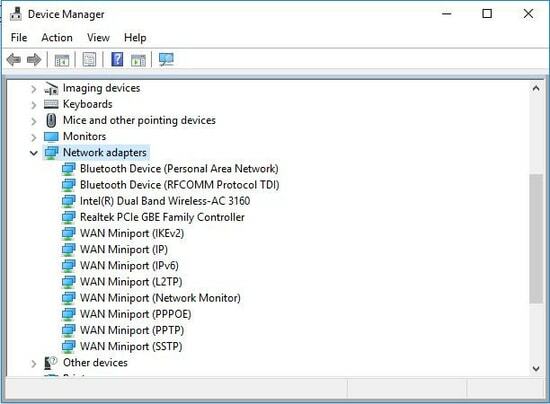
- Dvakrát klikněte na ovladač síťového adaptéru otevřít Vlastnosti box.
- Uvidíte tlačítko pro Aktualizujte ovladač na který musíte kliknout.
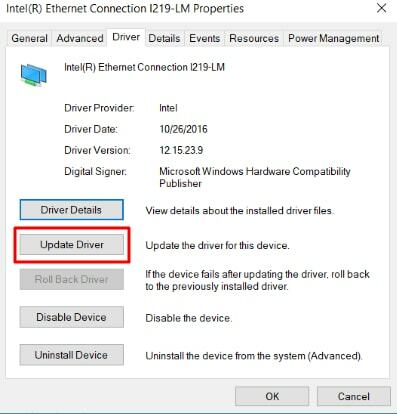
- V následující výzvě, která se objeví na obrazovce, vyberte předchozí možnost, která zní: „Automaticky vyhledat aktualizovaný software ovladače.”
- Systém Windows poté provede potřebné kroky aktualizovat síťové ovladače dále.
Čtěte také: Nejlepší software pro zobrazování disků pro počítač se systémem Windows
Metoda 3 Aktualizace ovladače síťového adaptéru prostřednictvím webu výrobce
Dalším spolehlivým způsobem stažení a instalace nově vydaného ovladače pro váš síťový adaptér je návštěva oficiálních webových stránek podpory výrobců hardwaru. Řekněme například, že máte síťový adaptér Intel. Podle níže sdílených kroků nainstalujte nejnovější ovladač síťového adaptéru Intel pro Windows 10 prostřednictvím oficiálních webových stránek společnosti.
- Nejprve přejděte na Web podpory společnosti Intel.
- Vyber 'Ovladače a softwaremožnost.
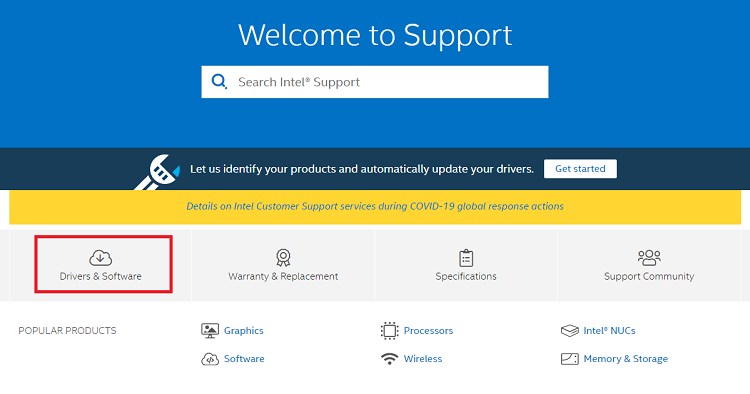
- Nyní, když budete požádáni, vyberte Ethernet Products vyberte svůj produkt.
- Pak, vyberte vhodnou verzi ovladače síťového adaptéru Intel pro váš operační systém Windows.
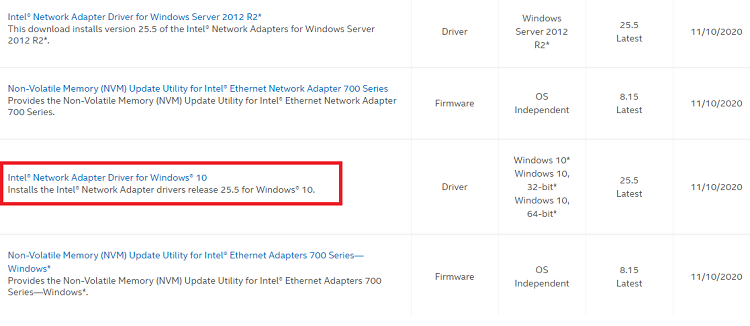
- Na další stránce klikněte na tlačítko „Stáhnout“. stáhněte si instalační soubor ovladače na tvém počítači.
- Po dokončení procesu stahování ovladače síťového adaptéru poklepejte na stažený soubor (.exe) a pro instalaci postupujte podle pokynů na obrazovce nejnovější ovladač.
- Po úspěšné instalaci, restartujte váš počítač.
Metoda 4. Stažení a aktualizace síťového ovladače pomocí nástroje Bit Driver Updater
Chcete-li aktualizovat ovladače síťového adaptéru v systému Windows 10, můžete se vzdát ručních metod a místo toho použít nejchytřejší přístup k aktualizaci síťového ovladače pomocí nástroje Bit Driver Updater. Je to proto, že tento nástroj šetří náš čas a úsilí při efektivním stahování a aktualizaci systémových ovladačů.


Je povolen s úžasnými funkcemi, jako je aktualizace jedním kliknutím, možnosti zálohování a obnovení ovladačů atd.
Vše, co musíte udělat, je stáhnout si nástroj do počítače a poté s ním proskenovat systém. Jakmile nástroj detekuje zastaralé nebo poškozené ovladače, po kliknutí na tlačítko „Aktualizovat“ je automaticky aktualizuje.
Nástroj stáhne a nainstaluje nejnovější ovladače do vašeho systému a nakonec pomůže vyřešit problém s připojením k síti.
Kromě aktualizace ovladačů vašeho počítače tento nástroj také optimalizuje PC výkon a udržuje váš systém rychlý a stabilní.
Závěrečná slova: Nejlepší způsoby, jak stáhnout ovladače síťového adaptéru pro Windows PC
V tomto příspěvku jsme diskutovali o několika metodách stahování a instalace aktualizace síťového ovladače v systému Windows 10. K aktualizaci ovladače síťového adaptéru a vyřešení problémů s připojením k síti můžete použít kteroukoli z výše uvedených metod. Pokud však chcete získat nejnovější ovladač bez provedení několika ručních kroků, můžete úlohu provést automaticky pomocí nástroje Bit Driver Updater.
V případě dotazů a návrhů nás kontaktujte tak, že je vložíte do pole komentářů níže.